Excel(エクセル)で絶対に欠かせない機能が、セルの参照ですね。セル内に直接、値と計算式を入力しても結果は表示されますが、データが入力された表のセルを参照して計算することこそ、表計算ソフトであるExcelの本領です。このセルの参照には相対参照と絶対参照の2種類があります。普段何気なく使っているこの2種類の参照ですが、具体的にはどのように違うのか、改めて解説してみようと思います。ということで今回のExcel(エクセル)の使い方 vol.096は、相対参照と絶対参照の違いです。
相対参照とは
1-1
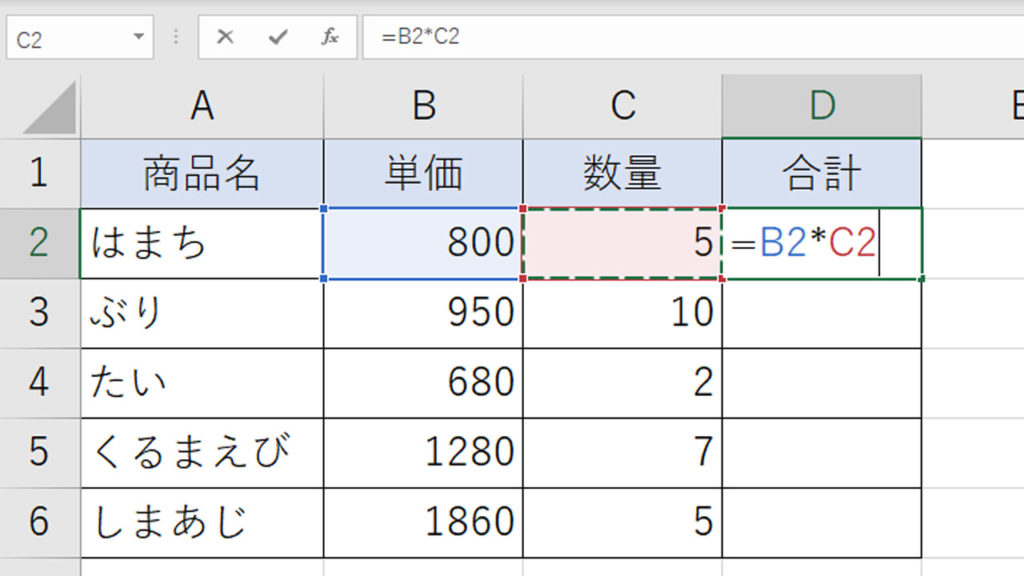
1-2
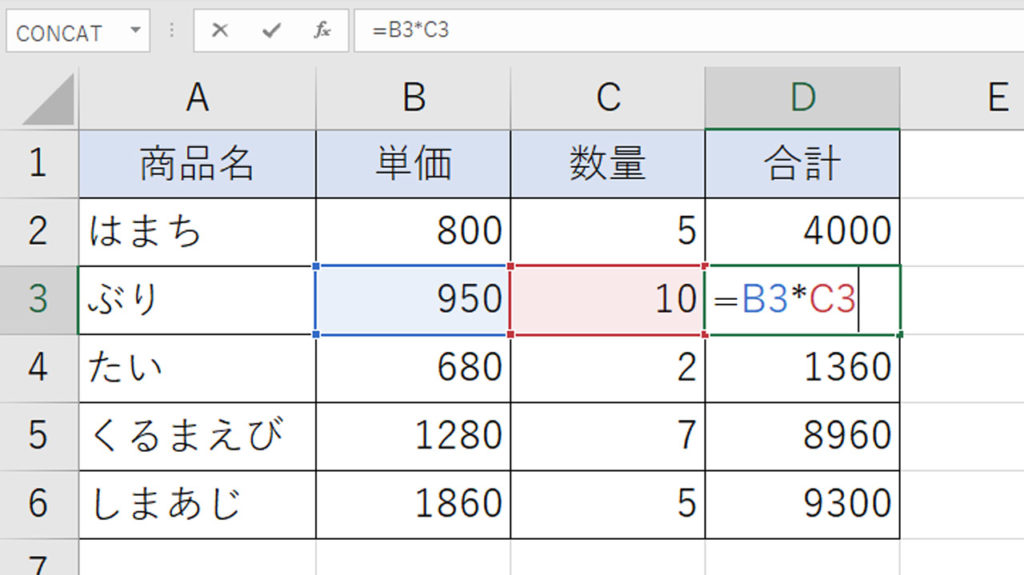
相対参照というのは、Excelで一番使う機会の多い参照方法ですね。特に何もせずに行番号、列番号でセルを指定すると相対参照になります。相対参照では、参照先のセルから参照元のセルへの位置関係を相対的に記録しているので、オートフィルすると、その記録された位置関係のままセル番号が書き換わります。
絶対参照とは
1-1
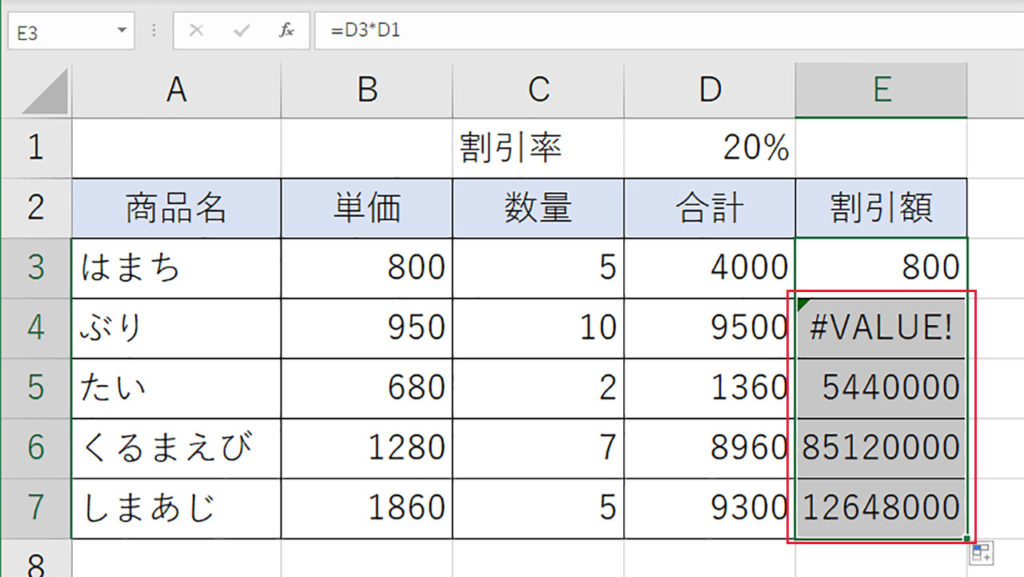
1-2
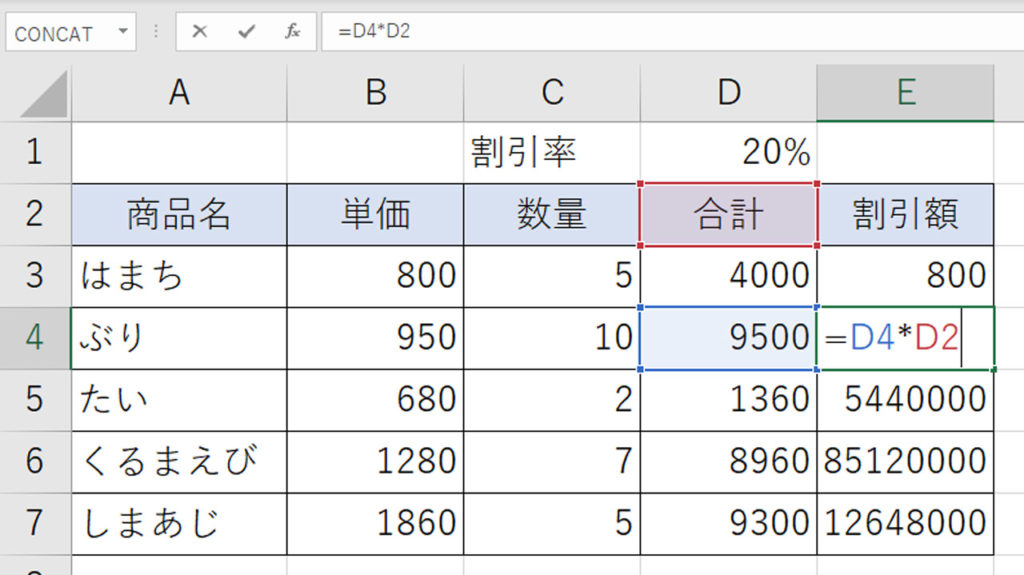
先ほど説明したように、相対参照というのは、参照元のセル位置を相対的に記録しています。そのため、オートフィルするとき計算に使うセルの位置を固定したい場合には相対参照は使えません。図では文字列を指定してしまい、#VALUE!エラーが発生していますし、その下の数字達もおかしな値になっていますね。
2
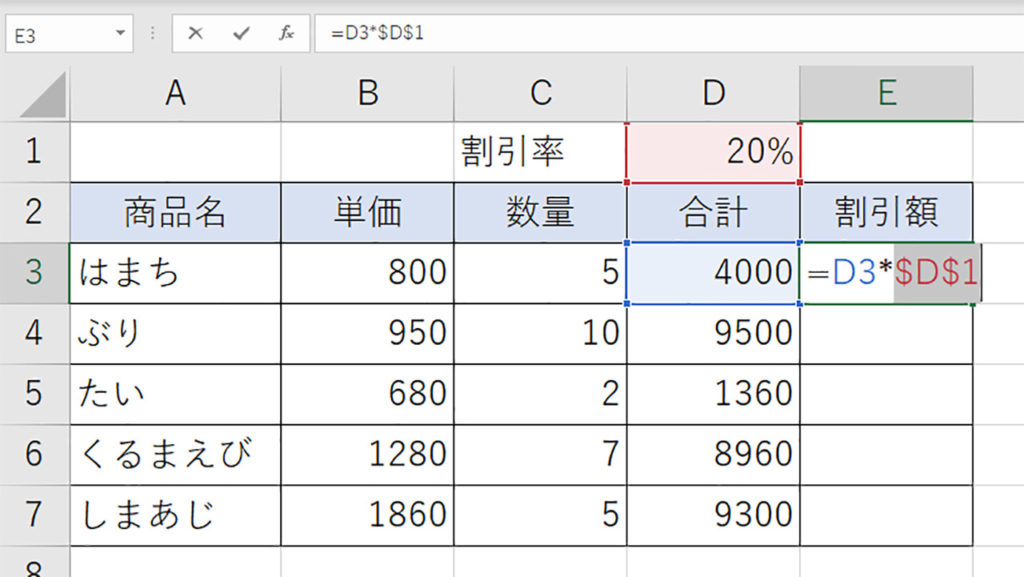
このように対象のセルを固定して指定したい場合に絶対参照を用います。計算式中のセル番号にカーソルを合わせて【F4】キーを押すことで、列番号、行番号の頭に$が挿入され、絶対参照となります。【F4】キーを押す回数によって、列や行を絶対参照にすることもできます。
3
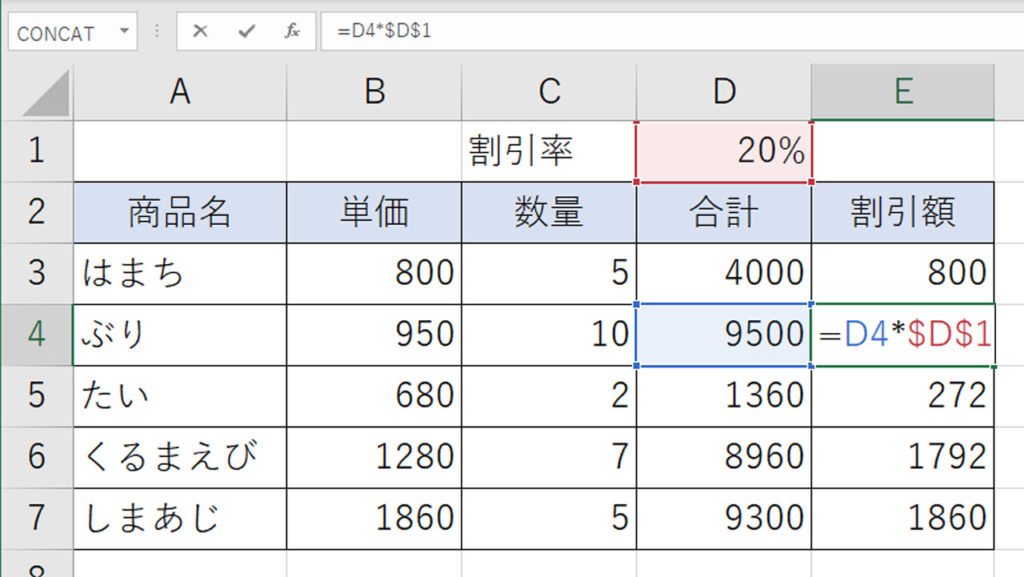
絶対参照を使えば、オートフィルを行ってもセル番号が固定されたままになります。このように、相対参照と絶対参照を組み合わせて使うことを複合参照と呼び、Excelではとても使う機会が多い計算方法ですね。
観てもらいたい動画!!






